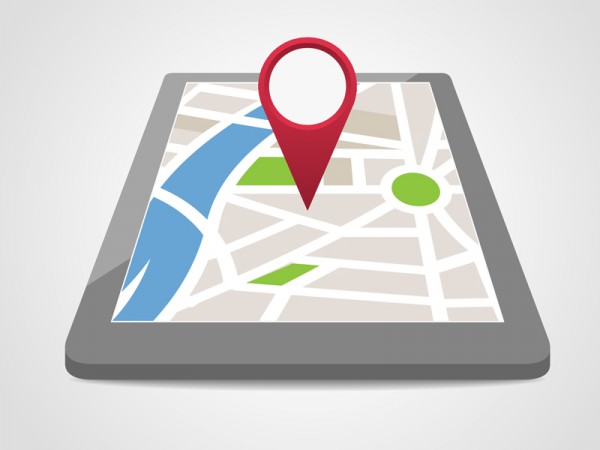
С Google Maps всяко пътуване е по-лесно, забавно и интересно.
Помните ли дните, в които тръгвахме на път с огромни книжни карти вече захабени по сгъвките си? Смартфоните и таблетите отдавна сложиха край на това неудобство. Колкото и невероятно да звучи, нашето Revo устройство, побиращо се в малка дамска чанта, съдържа в себе си карта на целия свят и то детайлна!
Тази световна карта, разбира се, е нищо друго освен Google Maps – популярната и ползвана от милиони души по света услуга на Google. Ако още не сте се научили как да ползвате Maps на Revo телефона или таблета, то продължете към списъка с най-полезните неща, които Maps ни позволява да правим през мобилното устройство.
Планиране на пътуване
Отворете Google Maps на Revo смартфона или таблета си. В долната дясна част на основния екран ще видите бутон, чието натискане ще ви отведе до моментното ви местоположение. Тази опция е идеална за случаите, когато искате да разберете как да стигнете от това място до някое друго. Натиснете иконата за маршрут (стрелките) отдясно на полето за търсене и под My Location изберете Choose destination. След това напишете мястото, до което искате да стигнете. Можете да изпишете или името на града, или пощенския код или името на някоя забележителност. Маршрутът не трябва да започва винаги от мястото, където се намирате. Натиснете пак иконата за маршрут, изберете My Location и въведете началната точка на маршрута.
Смяна на маршрута
След като сте въвели началната и крайната точка на маршрута си, можете да разгледате и алтернативни на първоначалния маршрут. Сред тези алтернативни маршрути понякога са най-краткият или най-бързият. За да разгледате някой маршрут, просто го натиснете. За да разгледате друг, натиснете него. Когато пристигнете до желаното място, натиснете полето с информация за маршрута в горната част на екрана. Натиснете двете стрелки, за да обърнете началната и крайната точка, така че да имате и маршрут за връщане. Натиснете отново опцията Route options, за да изберете най-подходящия път. Можете, например, да отбележите, че не искате да минавате по магистрали или да пътувате с ферибот. В горната част на екрана можете да видите и други начини да стигнете до желаното място – с градски транспорт, с колело или пеша.
Опознаване на района
Ако сме в нов град, било то на почивка или в командировка, имаме нужда от упътване и Maps е насреща с точната информация. Натиснете полето за търсене в горната част, но не пишете нищо. Махнете клавиатурата и, вместо това, изберете секцията Explore nearby. Ще ви излезе списък с категории места като супермаркети, бензиностанции, заведения за хранене и така нататък. Изберете желаната категория и след това намерете подходящо място.
Откриване на интересни места
Почукайте двойно с пръст по картата или я „разтеглете” с два пръста, за да увеличите мащаба и да видите всички отбелязани забележителности и интересни места. Такива, например, са музеи, арт галерии, известни кафенета или ресторанти, молове и така нататък. Натиснете върху някое такова място и в долната част на екрана ще се появи малък панел – в него ще видите адреса на обекта, телефонният му номер, негова снимка, отзиви на хора, които вече са били там и рейтинг.
Използване на сателитна навигация
Можете да използвате Maps и докато шофирате. Натиснете Search, въведете дестинацията си и ще бъдете върнати към екрана с картата. В долната част на екрана ще видите информация за разстоянието и приблизителното време, което ще ви отнеме да го изминете. Натиснете опцията Start отдясно и Maps ще ви покаже уголемен изглед към улиците пред вас. Можете дори да не гледате през цялото време, тъй като Maps дава и гласови команди при всеки завой. В случай, че искате да спрете гласовата навигация, можете да го направите от бутона меню (трите точки). Там можете, също, да разгледате маршрута, да го изведете стъпка по стъпка като списък от упътвания и така нататък.
Търсене на пътно-транспортна информация
Докато шофирате, ще искате да знаете и дали пред вас случайно няма задръствания или ремонти по пътя. Maps, за щастие, разполага с тази информация. По маршрута, който следвате, може да има икони обозначаващи ремонт – натиснете върху някоя от тях за повече информация. Прокарайте пръст отляво надясно, изберете Traffic и улиците ще се оцветят в различни цветове: в червено ако са натоварени или в зелено ако са не особено натоварени.
Настройване на Maps
Приплъзнете пръст от левия ъгъл или просто натиснете иконата в горната лява част и ще отворите главното меню. Там се съдържат настройките (Settings). Някои от тях могат да бъдат доста полезни. Edit home or work, например, ни позволява да запаметяваме адреса си и адреса на местоработата ни. В Map history, пък, се съдържат всички планирани маршрути и разгледани места. Ако не искате Google да запазва всеки маршрут, просто натиснете хиксчето до него, за да го изтриете.














